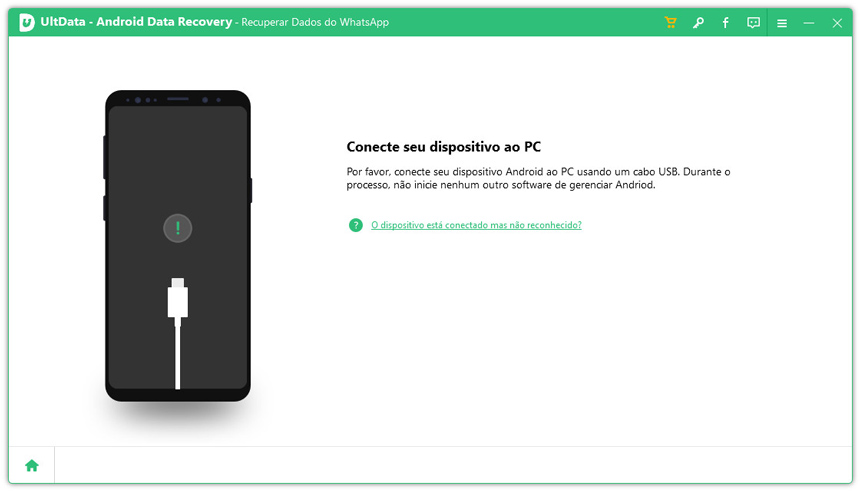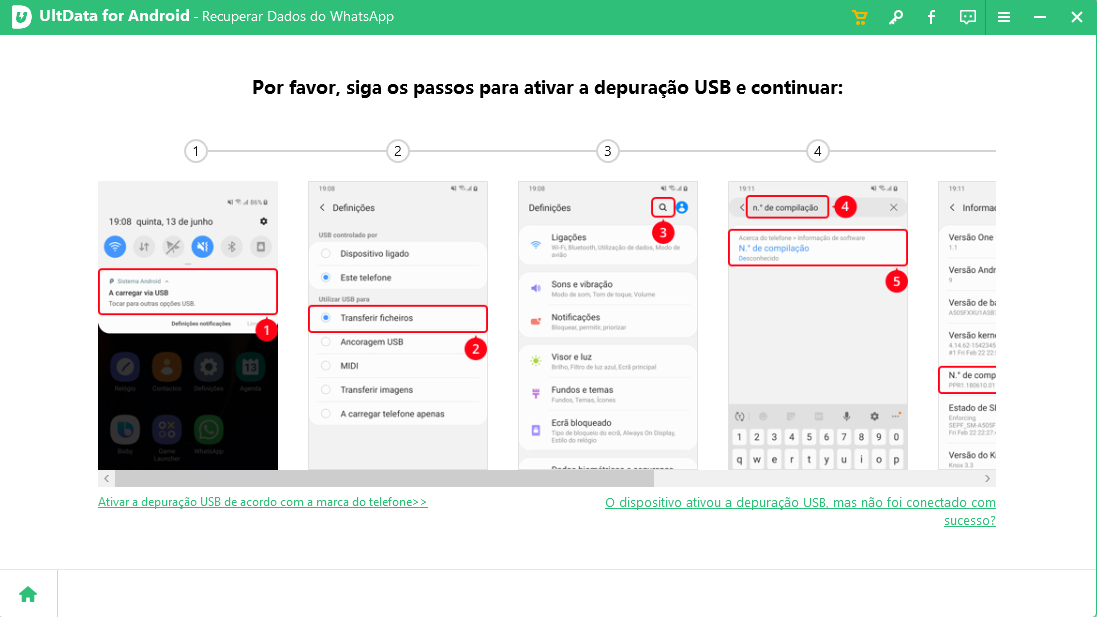Recuperação de Dados do GB WhatsApp: Como Recuperar Conversas do WhatsApp GB
Recuperar dados do GB WhatsApp é um tema muito discutido entre os usuários do GB WhatsApp na Internet. Se você usa o recurso de backup integrado do GB WhatsApp, muitas vezes pode se esquecer de fazer um backup em intervalos regulares. Se você apagou acidentalmente uma ou mais conversas do WhatsApp e está se perguntando como recuperar mensagens apagadas no GB WhatsApp, este artigo é para você.
Nesta postagem, falaremos sobre tudo o que você precisa saber sobre a recuperação de mensagens apagadas do GB WhatsApp. Vamos começar.

- Parte 1: Como Recuperar Mensagens do WhatsApp de GB Apagadas do Backup Local
- Parte 2: Como Recuperar Mensagens Apagadas do WhatsApp sem Backup
- Leia Mais: Como Transferir Mensagens do WhatsApp para o GBWhatsApp
Parte 1: Como Recuperar Mensagens do WhatsApp de GB Apagadas do Backup Local
Pode não ser nada complicado fazer uma recuperação de dados do GB WhatsApp, se você já tiver feito backups no GBWhatsApp. Uma vez feito o backup das conversas do GBWhatsApp, elas são armazenadas no armazenamento local do dispositivo ou no armazenamento interno. Você pode usar esses arquivos de backup para fazer uma recuperação de mensagens apagadas do GB WhatsApp.
Veja como recuperar mensagens apagadas no GB WhatsApp do backup local.
Encontrar Arquivos de Backup GBWhatsApp Existentes
- Abra o Gerenciador de arquivos do seu dispositivo Android e vá para Armazenamento interno > GB WhatsApp > Bancos de dados.
- Copie todos os arquivos que você vê na pasta Banco de dados.
- Crie uma nova pasta chamada "Temp GBWhatsApp" no armazenamento interno. Cole os arquivos copiados em "Temp GBWhatsApp".
- Apague a pasta GBWhatsApp da qual você copiou os arquivos.
Recuperar os Arquivos de Backup do GBWhatsApp
- Baixe e instale o aplicativo GBWhatsApp e entre em sua conta do WhatsApp.
- Toque nos três pontos no canto superior direito do GBWhatsApp e selecione Configurações. Vá para Conversas e selecione Backup de conversas para fazer um novo backup.
- Volte para a tela inicial do GBWhatsApp. Toque novamente nos três pontos e vá para Configurações do GBWhatsApp > Universal > Backup e Restauração. Toque em Backup para criar um novo backup e depois em "Restaurar dados do WhatsApp".
- Vá para Configurações do Celular > Aplicativos > GBWhatsapp. Toque em "Limpar Todos os Dados" e selecione "OK" para confirmar.
- Toque em Desinstalar e exclua o GB WhatsApp do seu celular.
- Vá para o gerenciador de arquivos > Armazenamento interno > GBWhatsapp > Bancos de dados. Apague todos os arquivos dessa pasta.
- Abra o "Temp GBWhatsapp", copie todos os arquivos e cole-os em GBWhatsApp > Bancos de dados.
- Instale o aplicativo GBWhatsApp novamente e reinicie o celular.
- Depois que o dispositivo for reiniciado, abra o GBWhatsApp e entre na sua conta. Quando você vir a solicitação para restaurar um backup, toque em "Recuperar".
Isso é tudo sobre como recuperar mensagens apagadas do GBWhatsApp restaurando a partir de um backup. Suas conversas do GBWhatsApp com backup local, incluindo as mensagens apagadas, agora devem estar de volta.
Parte 2: Como Recuperar Mensagens Apagadas do WhatsApp sem Backup?
Se você não fez um backup de suas conversas do GBWhatsApp no armazenamento local do dispositivo e está se perguntando como recuperar mensagens apagadas do GB WhatsApp sem backup, provavelmente ficará desapontado. Até o momento, não há muito o que fazer para recuperar as mensagens apagadas do GB WhatsApp sem backup. No entanto, se estiver usando o aplicativo original do WhatsApp, não será um problema recuperar as mensagens apagadas do WhatsApp sem backup.
Com uma ferramenta de recuperação de dados chamado Tenorshare UltData for Android, Você pode não apenas recuperar mensagens do WhatsApp apagadas (incluindo conversas, fotos, gravações de voz, vídeos e documentos) no Android sem backup, mas também recuperar mensagens do WhatsApp de 1 ano atrás sem backup.
Sem mais delongas, veja a seguir como recuperar mensagens do WhatsApp no Android.
- Faça o download e instale o UltData for Android clicando na opção DOWNLOAD GRATUITO abaixo.
Inicie o aplicativo e clique em "Recuperar dados do WhatsApp" na tela principal. Não se esqueça de conectar seu celular ao PC usando um cabo USB.

Ative a depuração USB seguindo as instruções na tela.

Clique em "Começar" para procurar os dados do WhatsApp apagados.

Verifique se você está conectado à sua conta do WhatsApp e clique em "Sim, quero continuar".

Faça o backup dos dados atuais do WhatsApp seguindo as instruções na tela e, em seguida, clique em "Fazendo backup! Continue".
Selecione os dados que deseja recuperar e clique em "Recuperar" no canto inferior direito.

Seus dados do WhatsApp foram recuperados com sucesso!
Leia Mais: Como Transferir Mensagens do WhatsApp para o GBWhatsApp
Se você está procurando uma maneira de transferir dados do WhatsApp do GBWhatsApp, esta seção tem tudo o que você precisa. Basta seguir as instruções abaixo.
- Abra seu WhatsApp e vá para Configurações > Conversas > Backup de conversas > FAZER BACK UP para mensagens do WhatsApp.
- Depois de fazer o backup dos dados do WhatsApp, baixe e instale o GBWhatsApp em seu dispositivo.
- Abra o Gerenciador de arquivos e vá para Armazenamento interno > WhatsApp > Bancos de dados.
- Copie o arquivo de backup mais recente (MSGSTORE.DB.CRYPT12) na parte inferior e vá para GBWhatsApp > Bancos de dados para colá-lo.
- Quando o arquivo terminar de ser movido, abra o GBWhatsapp e faça login com a mesma conta que estava usando no WhatApp.
- O GBWhatsApp deverá detectar o backup existente. Toque no botão Restaurar para restaurar seus dados do WhatsApp no GBWhatsApp.
Conclusão
Muitos usuários se perguntam como recuperar mensagens apagadas no GB WhatsApp. Se você é um deles, este artigo fornece todas as informações de que você precisa sobre o assunto. Lembre-se de que, se quiser o método mais fácil e confiável de recuperar suas conversas apagadas do WhatsApp, você pode usar o método mais fácil e confiável, o Tenorshare UltData for Android é sua melhor opção.

Tenorshare UltData for Android
Melhor Software de Recuperação de Dados do Android
Maior Taxa de Recuperação de Dados